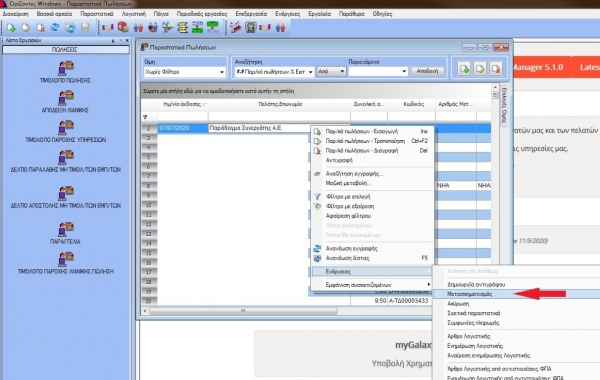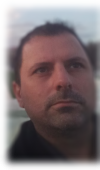Ο τρόπος έκδοσης του παραστατικού έχει ως εξής
1. Πρώτα κάνουμε κλικ και επιλέγουμε απο τα εργαλεία άμεσης πρόσβασης την επιλογή "Δελτίο Αποστολής Μη Τιμολογηθέντων Εμπορευμάτων"
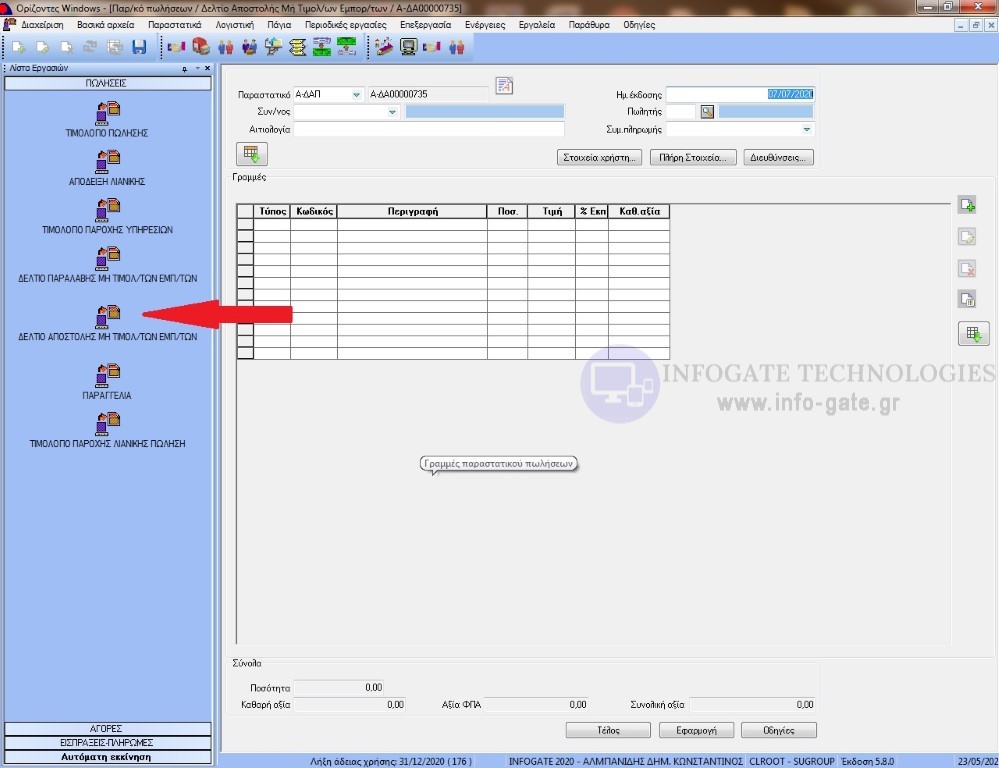
Συμπληρώνουμε όλα τα απαραίτητα στοιχεία του δελτίου και κάνουμε αποθήκευση και εκτύπωση του παραστατικού που θα χρησιμοποιηθεί για την αποστολή / μεταφορά προϊόντων / εμπορευμάτων.
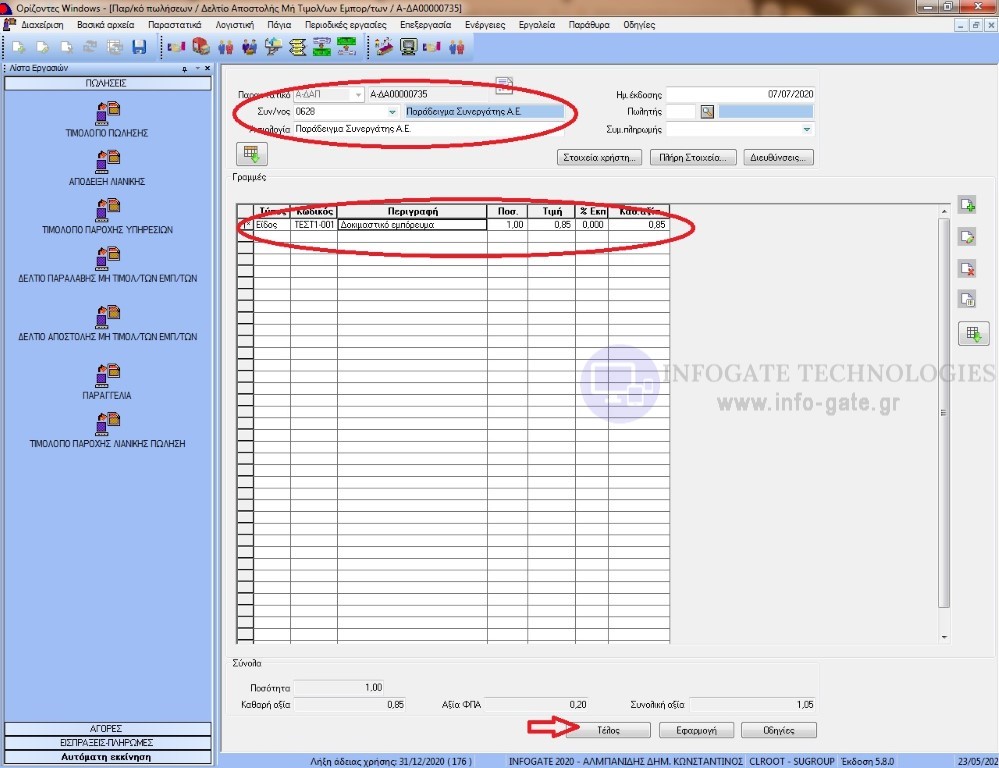
Κάνοντας αποθήκευση και έπειτα εκτύπωση του παραστατικού θα δούμε πως προκύπτει το παρακάτω δελτίο.
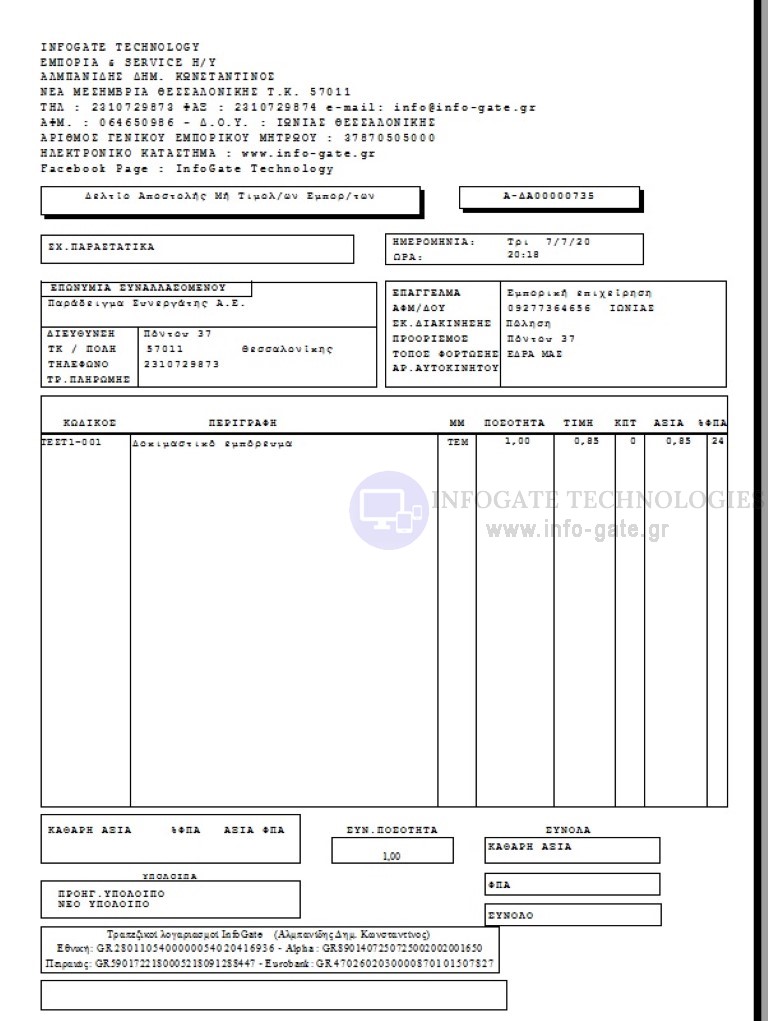
Όπως βλέπετε στο πεδίο "ΣΧ. ΠΑΡΑΣΤΑΤΙΚΑ" είναι κενό μιας και δεν υπάρχει κάποιο άλλο δελτίο ή παραστατικό που να σχετίζεται με το Δελτίο μας.
Το επόμενο βήμα είναι να γίνει η έκδοση του "Τιμολογίου Πώλησης" το οποίο θα αφορά το συγκεκριμμένο παραστατικό οπότε και θα πρέπει στο πεδίο "ΣΧ. ΠΑΡΑΣΤΑΤΙΚΑ" να αναφέρεται ο αριθμός του δελτίου που εκδόσαμε πριν. Οπότε για να εκδόσουμε πλέον το "Τιμολόγιο Πώλησης" κάνουμε τα παρακάτω βήματα.
Εμφανίζουμε όλα τα παραστατικά πωλήσεων απο το μενού Παραστατικά --> Πωλήσεις --> Έκδοση Παραστατικών
Αναζητούμε και επιλέγουμε το Δελτίο Αποστολής που εκδόσαμε πριν και πλέον θέλουμε να εκδόσουμε το τελικό τιμολόγιο πώλησης.
Κάνουμε δεξί κλικ πάνω στο παραστατικό και έπειτα απο το μενού που προκύπτει επιλέγουμε Ενέργειες --> Μετασχηματισμός όπως φαίνεται στην παρακάτω εικόνα.
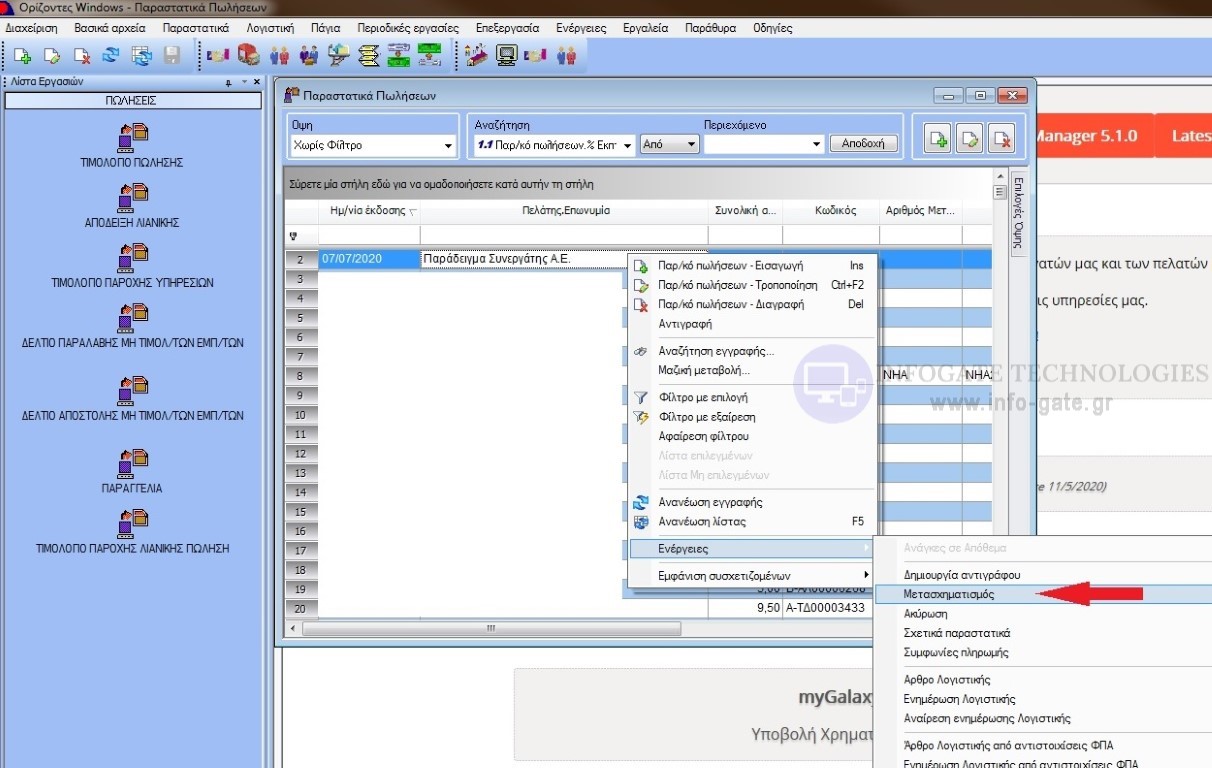
Επιλέγοντας "Μετασχηματισμός" εμφανίζεται το παράθυρο "Μετασχηματισμός Παραστατικού" και με διπλό κλικ στο πεδίο "Σειρά" εμφανίζεται το παράθυρων επιλογής δυνατών μετασχηματισμών για το "Δελτίο Αποστολής" που επιλέξαμε, όπως φαίνεται και στις παρακάτω εικόνες

Εμείς επιλέγουμε εδώ το "Τιμολόγιο Πώλησης" και αποδοχή.
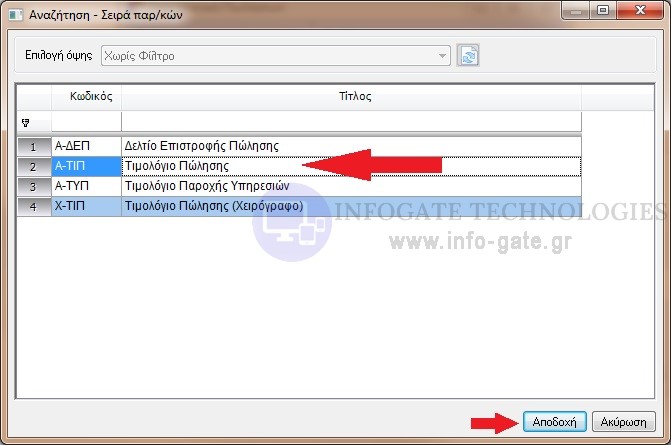
Έτσι προκύπτει η παρακάτω εικόνα στην οποία φαίνεται πως είμαστε έτοιμοι να πατήσουμε το κουμπί συνέχεια ώστε να εμφανιστεί το παραγόμενο παραστατικό που θα είναι το "Τιμολόγιο Πώλησης"

Έτσι θα δούμε την παρακάτω εικόνα στην συνέχεια...
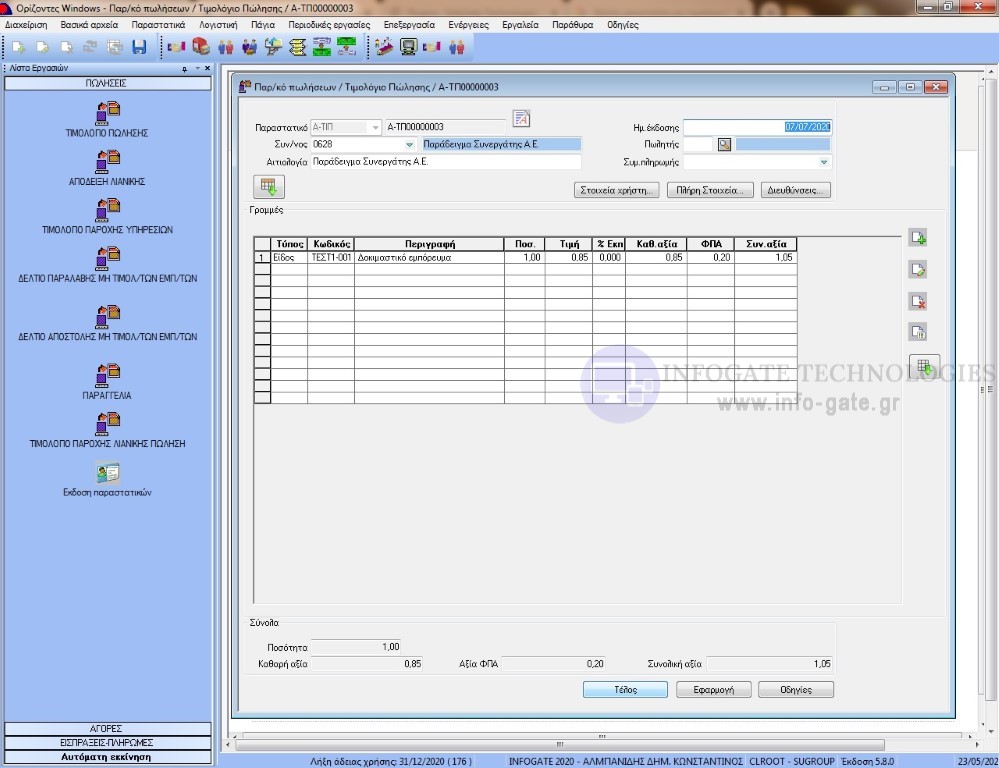
Αφού είμαστε έτοιμοι με την παραγωγή του τιμολογίου αγοράς κάνουμε κλικ στο "Τέλος" και έπειτα προχωράμε στην εκτύπωση του παραστατικού. Αυτό θα δημιουργήσει το παρακάτω παραστατικό έτοιμο για εκτύπωση.
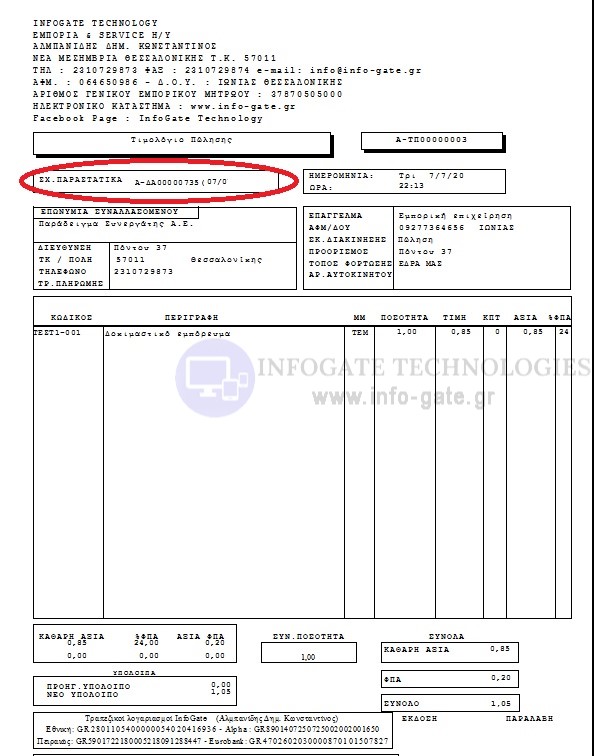
Εδώ αυτόματα εμφανίζεται το σχετικό παραστατικό που σε αυτή τη περίπτωση ήταν το "Δελτίο Αποστολής" που εκδώσαμε νωρίτερα.
Για οποιαδήποτε απορία σας, νέα εγκατάσταση, αιτήματα υποστήριξης, δημιουργία φορμών, παραμετροποίηση, προσφορά μηχανογράφησης ή και μεταφορά δεδομένων απο άλλο πρόγραμμα προς τους Ορίζοντες μπορείτε να επικοινωνήσετε μαζί μας κάνοντας κλικ εδώ.
δ